两个单独excel表格合并一个 多个excel表合并工具
在日常工作中,我们经常会遇到需要合并多个Excel表格的情况,手动一个一个地复制粘贴数据,不仅费时费力,还容易出错。为了解决这个问题,我们可以借助两个单独Excel表格合并一个 多个Excel表合并工具,轻松实现多个表格的合并。这个工具不仅可以提高工作效率,还能确保数据的准确性和完整性。接下来我们将详细介绍如何使用这个合并工具,以便更好地应对日常工作中的数据处理需求。
操作方法:
1.要把多个表格合并到一个excel表格,新建一个空白的excel表格,作为稍后合并后的表格。
注意:要合并的表格里面如果有多个Sheet,可以事先给它们命名下。这样方便你到时合并,确定要合并哪个Sheet。
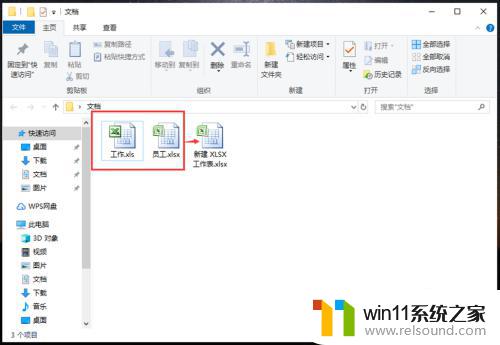
2.打开新建的excel表格,选择要合并的表格位置,点击工具栏的【数据】,再点击“现有连接”。

3.出现现有连接窗口,点击【浏览更多】。

4.找到要合并的excel表格,点击它,再点击【打开】。
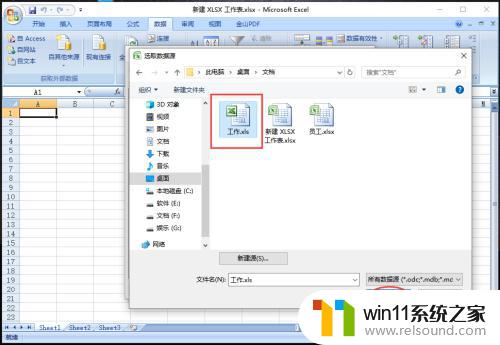
5.出现该excel的数据表格,选择你要合并的数据表格,再点击【确定】。
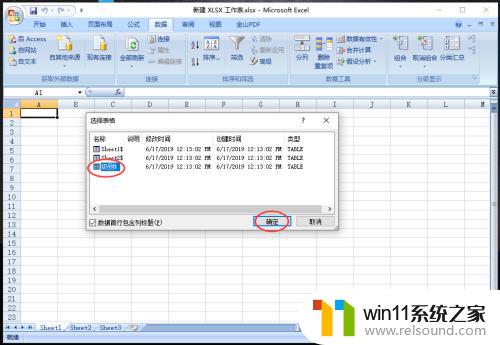
6.确定表格数据要放置的位置,再点击【确定】。
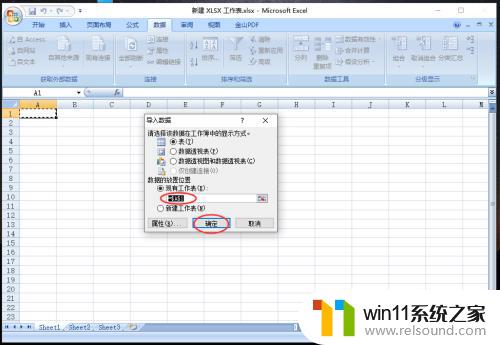
7.完成后,就会出现表格数据,然后再选择单元格,作为另外一个excel表格要放置的位置。
注意:你可以把另外一个表格放在其他sheet,不一定要放在同一个sheet。
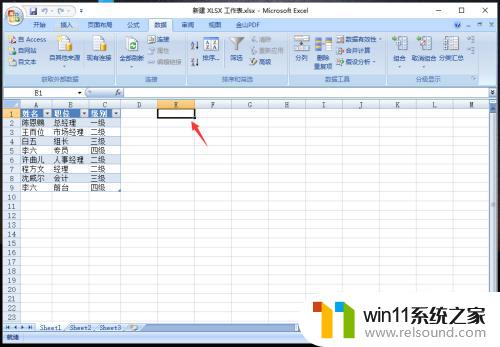
8.同样的方法,点击工具栏的【数据】,再点击“现有连接”。

9.出现现有连接窗口,点击【浏览更多】。
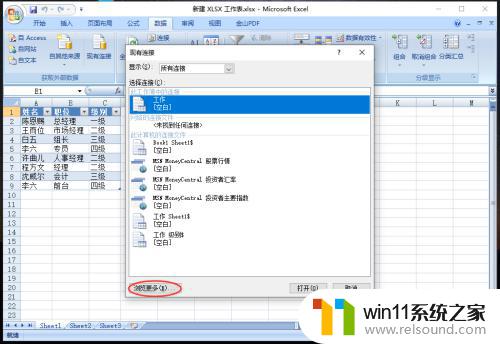
10.选择另外一个excel表格,再点击【打开】如图所示。
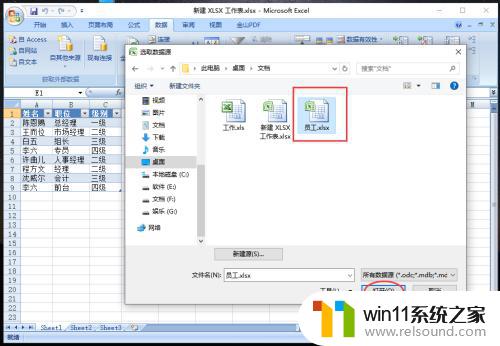
11.出现该excel的数据表格,选择你要合并的数据表格,再点击【确定】。

12.出现窗口,确定表格数据要放置的位置,再点击【确定】。
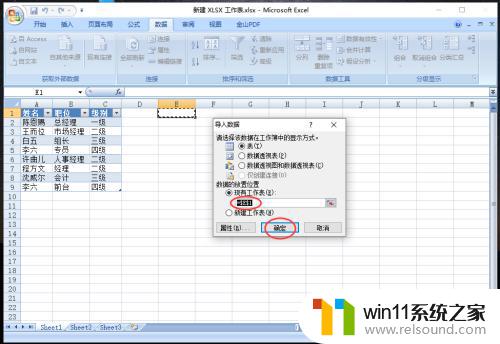
13.完成后,就会出现表格数据,这样就把两个excel合并到一个excel表格了。
注意:如果有更多个excel表格,也是按照以上方法,依次导入合并到一个excel表格里。

14.如果要去掉表格的倒三角,可以选择表格单元格,再点击工具栏的【数据】,再点击“筛选”。
注意:先选择同一个表格的倒三角单元格,再点击“筛选”。然后再选择另一表格的倒三角单元格,再点击“筛选”。这样才能依次去掉倒三角。
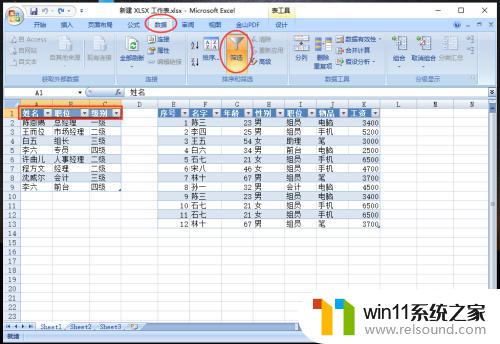
15.把表格的倒三角去除后,调整合并后的表格的样式。比如对齐,边框等,最终多个excel合并一个excel表格,如图所示。

以上就是将两个单独的Excel表格合并成一个的全部内容,如果你也遇到了同样的情况,可以参考我的方法来处理,希望这对大家有所帮助。
两个单独excel表格合并一个 多个excel表合并工具相关教程
- windows的壁纸在哪个文件夹 windows桌面背景在哪个文件夹
- 苹果手机传输到另一个苹果手机
- 怎样连接苹果手表
- 显示器一直闪屏是什么原因
- windows管理器总是弹出停止工作怎么办 windows资源管理器已停止工作如何解决
- 怎么把一段文字变成声音
- 电脑开机一直准备配置windows怎么办 电脑一直在准备配置windows如何解决
- 电脑配置windows update 一直不动怎么办 电脑配置windows update一直没反应如何解决
- 桌面一直显示激活windows怎么关闭 电脑桌面显示激活windows怎么消除
- windows资源管理器崩溃怎么办 资源管理器一直崩溃如何解决
- 电脑备忘录软件怎么下载到桌面
- 任务栏卡了,不能点了
- error no boot disk has been detected
- 怎样把手机投屏到电脑上
- 电脑上谷歌浏览器无法访问此网站
- macbook休眠后黑屏无法唤醒
电脑教程推荐